컴퓨터 화면을 확대하는 프로그램 줌잇 (ZoomIt) 다운로드 및 사용방법 알아봐요.
인터넷 강의를 듣다보면 갑자기 화면을 크게 한다든가, 축소 등을 하는 것을 보신적이 있을겁니다.
저도 이런 강의를 보다 궁금하게 되어서 찾아보게 되었습니다.

이번 포스팅은 줌잇 (Zoomit) 다운로드 방법과 사용방법을 알아보도록 하겠습니다.
줌잇 (Zoomit) 다운로드 받기
줌잇을 다운받으려면 마이크로소프트 페이지에 접속해야 합니다. 구글에서 [zoomit]을 검색해주세요.
마이크로소프트사의 줌잇 홈페이지 링크를 클릭하시면 됩니다.
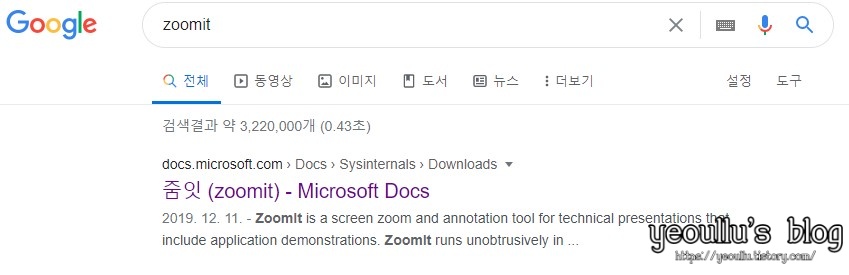
위 페이지에 접속하면 아래 화면처럼 Zoomit v4.52 버전을 다운받을 수 있는 링크가 보일겁니다.
이 링크를 클릭하면 zip 파일을 하나 받게 되는데요.
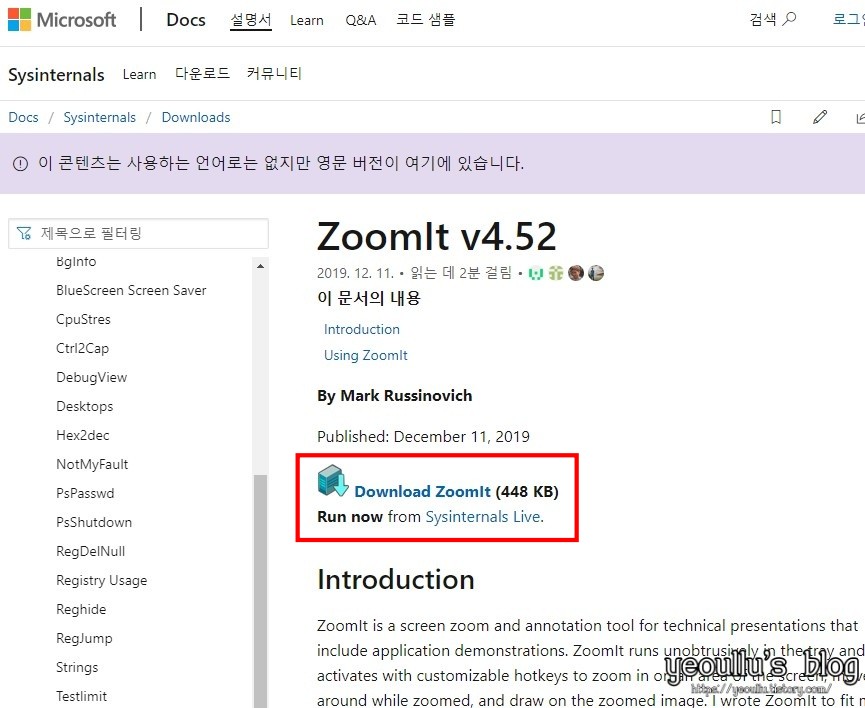
해당 zip 파일의 압축을 풀고 Zoomit.exe 파일을 실행시켜줍니다.
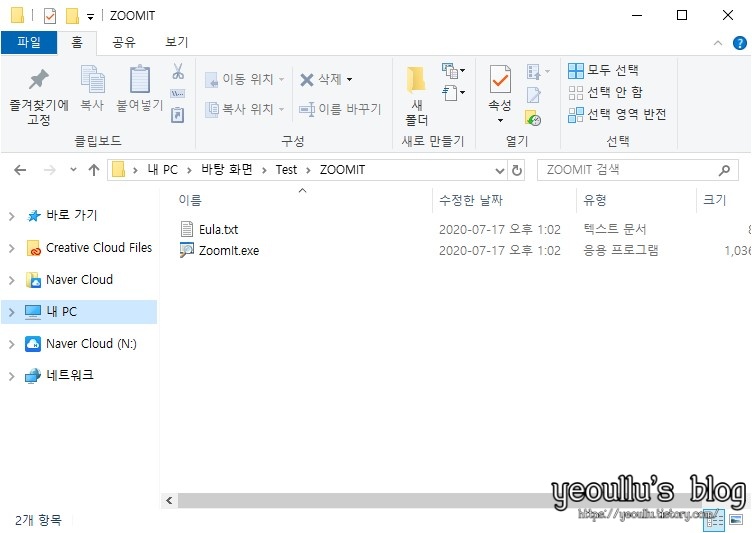
Agree버튼을 누르면 실행이 됩니다. (따로 설치과정은 없습니다.)
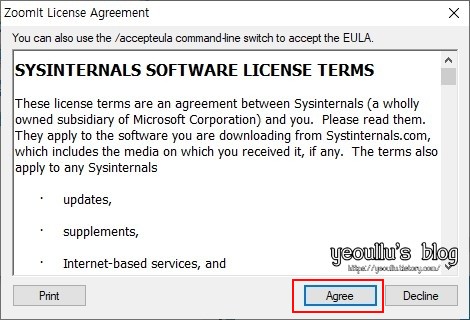
Zoomit 사용방법
줌잇은 4가지 기능이 있습니다. 차례대로 살펴볼께요.
우선 말그대로 줌이 가능한 기능입니다. 단축키는 Ctrl+1 입니다.
설정하기 편한 단축키로 변경하고 싶으시면 Zoom Toggle이라는 곳을 클릭 후 원하는 단축키를 누른뒤 엔터를 눌러주세요.
이 기능은 마우스 포인터가 있는 곳을 중심으로 확대가 되는 기능입니다. 확대 및 축소는 마우스 휠 버튼으로 조절 가능합니다.
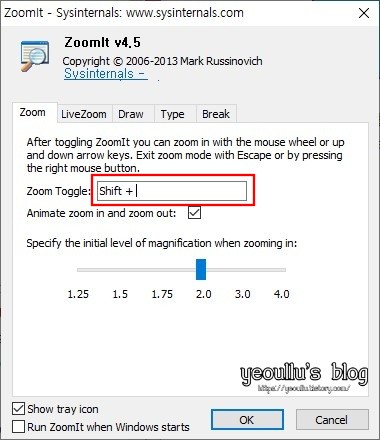
두번째 기능은 Draw 기능입니다.
마우스 포인터로 스크린에 그림을 그리는 기능입니다. 마우스로 그림판에 그림을 그리는 거와 유사하네요.
단축키는 Ctrl+2 입니다.
설명에 그리는 색을 변경할 수 있는데 R, G, B, O, Y, P의 5가지 색으로 변경할 수 있습니다.
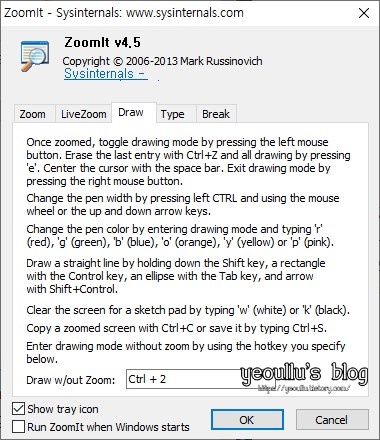
다음기능은 Break 기능입니다. 별다른건 없구요. 전체화면에 타이머를 띄워 놓습니다. 블로그 포스팅 타이머가 필요하신 분들은 이 기능을 활용해도 좋겠다는 생각이 얼핏 듭니다. (단 듀얼 모니터야겠죠?)
단축키는 Ctrl+3 입니다.
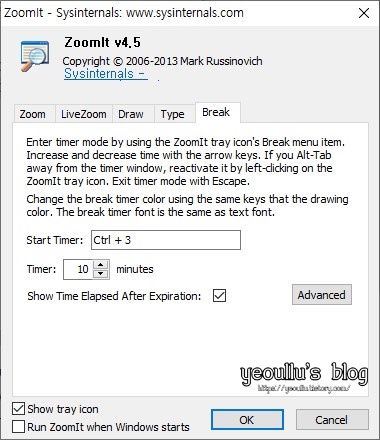
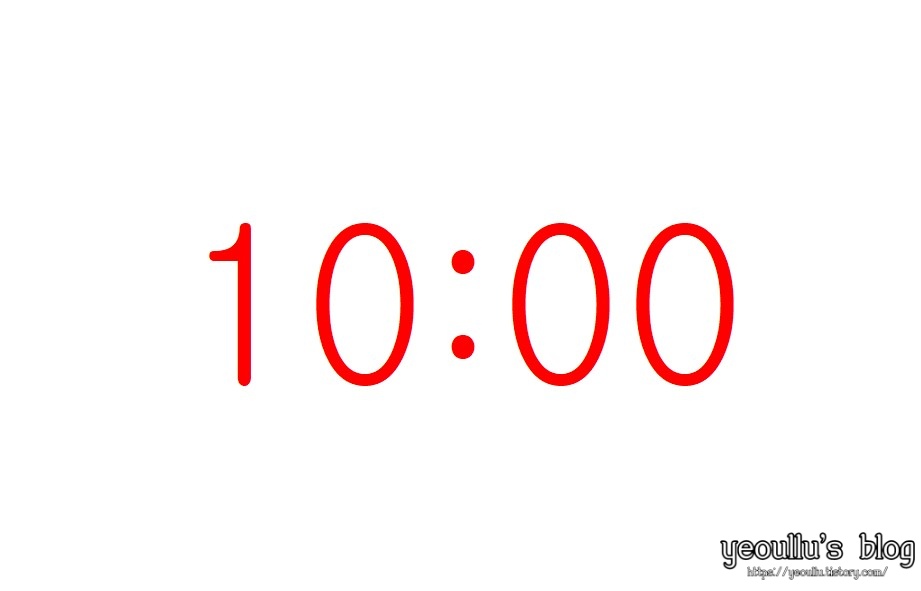
마지막 기능은 LiveZoom 기능입니다.
라이브줌은 줌을 한 상태에서 컴퓨터를 조작할 수 있습니다. 즉 첫번째 기능이었던 그냥 줌 기능은 단순하게 스크린이 확대만 될 뿐 컴퓨터 자체를 조작하진 못했지만 라이브줌은 조작까지 가능하다는 것이죠.
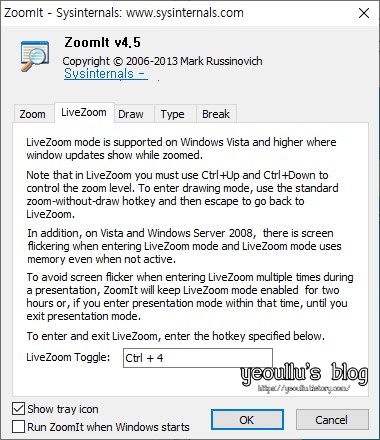
이렇게 Zoomit에 대한 전반적인 것을 살펴보았습니다.
마치며
궁금했던 내용이 해소되어 무척 기분이 좋습니다.~
위와 같은 기능을 원할땐 마이크로소프트에서 제공하는 Zoomit (줌잇)을 다운로드 받아 사용해보세요.~~~




